PayPal is een internationaal bekende betaalgateway die vanwege zijn eenvoud, snelheid en veiligheid een favoriet is geworden van ondernemers en van klanten. Nadat je je kredietkaart/bankkaart hebt gekoppeld aan je PayPal account, kan je bij iedere leverancier die PayPal als een betaalmethode aanbiedt, online betalen voor goederen en diensten. Het bedrijf ontvangt de betaling onmiddelijk nadat deze is gedaan.
Als je PayPal als een betaalmethode wilt aanbieden in je online winkel, moet je eerst je PayPal account upgraden naar een Zakelijke rekening. Het is cruciaal om het juiste type account te hebben, omdat je anders geen betalingen kan ontvangen in je online winkel zonder een PayPal Zakelijke rekening.
Als je al een business account hebt bij PayPal, kan je direct gaan naar het artikel: Hoe kan ik PayPal als een betaalmethode instellen.
1. Open PayPal.
2. Kies Business Account en klik op Doorgaan.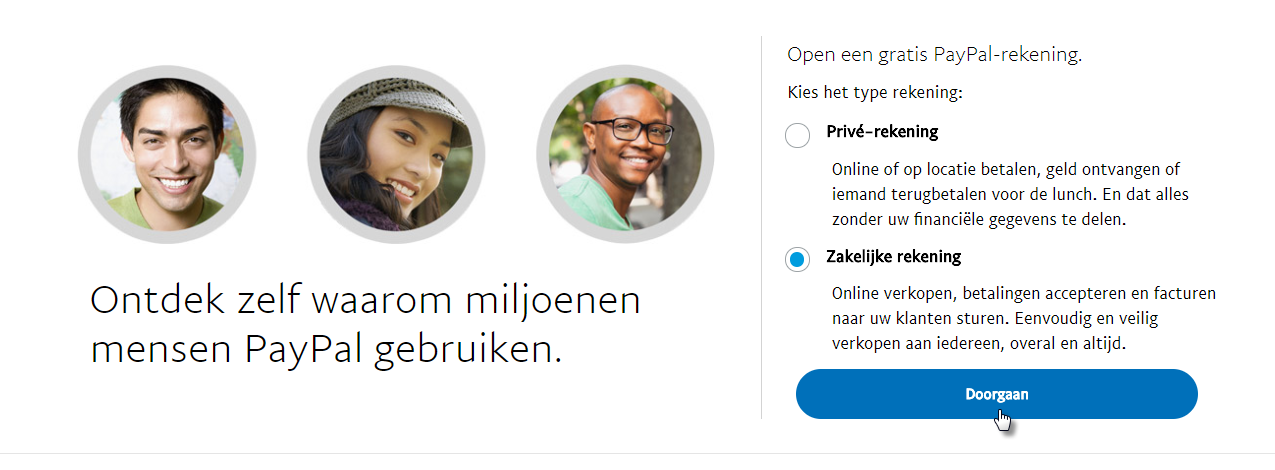
3. Geef je e-mailadres in en klik op Doorgaan.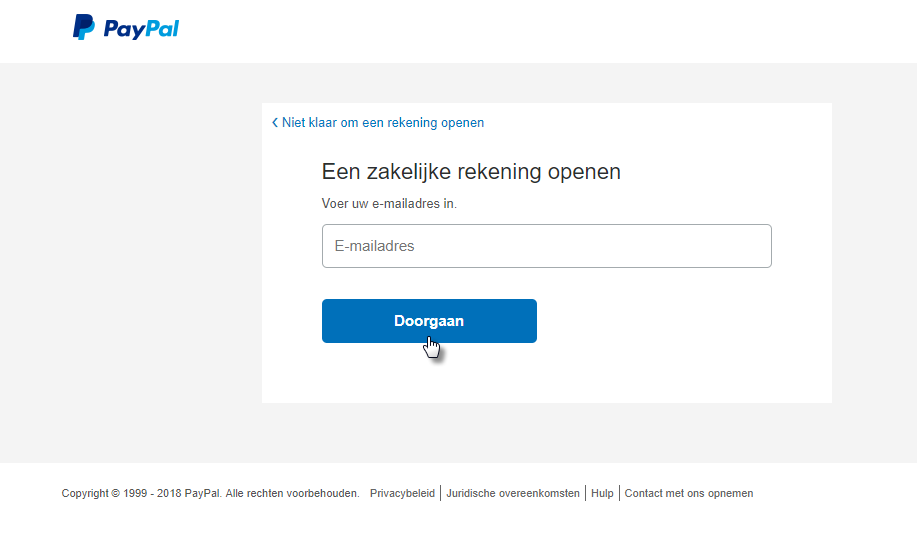
4. Geef het e-mailadres en wachtwoord van je PayPal account in, en vul je persoonsgegevens in. Vergeet niet om het vakje naast de Algemene Voorwaarden aan te vinken, en klik vervolgens op Akkoord en Doorgaan.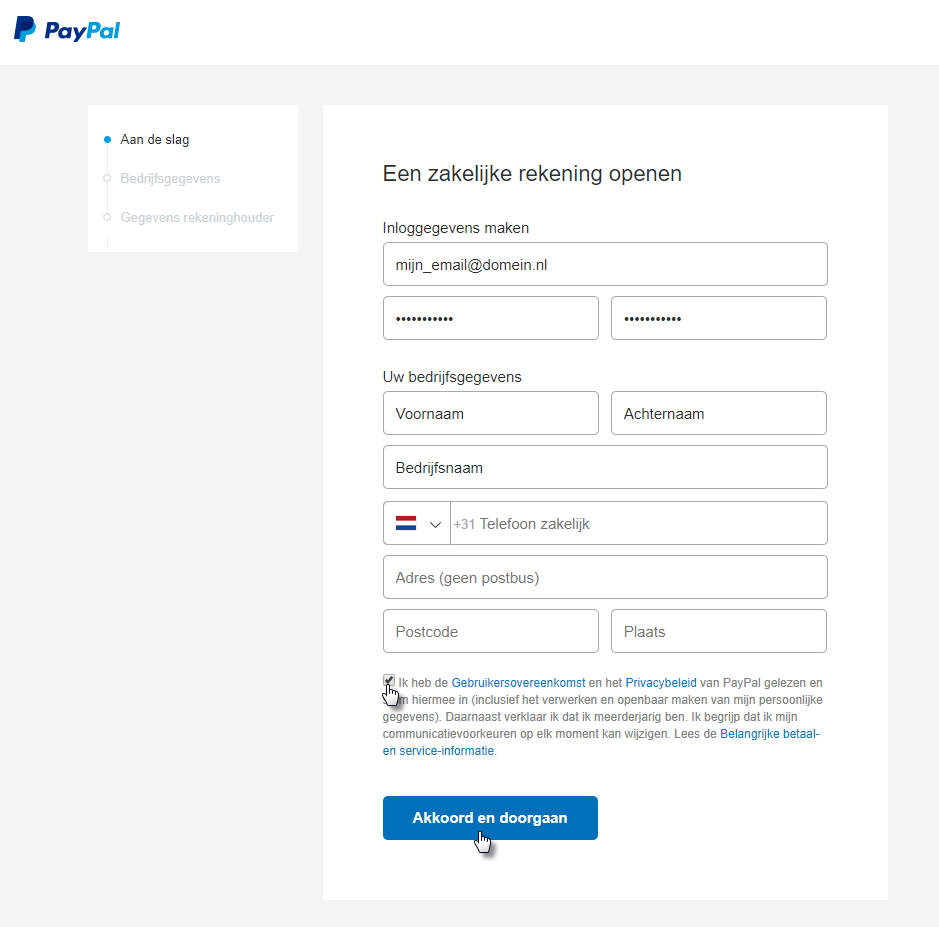
5. Kies het type van je zaak.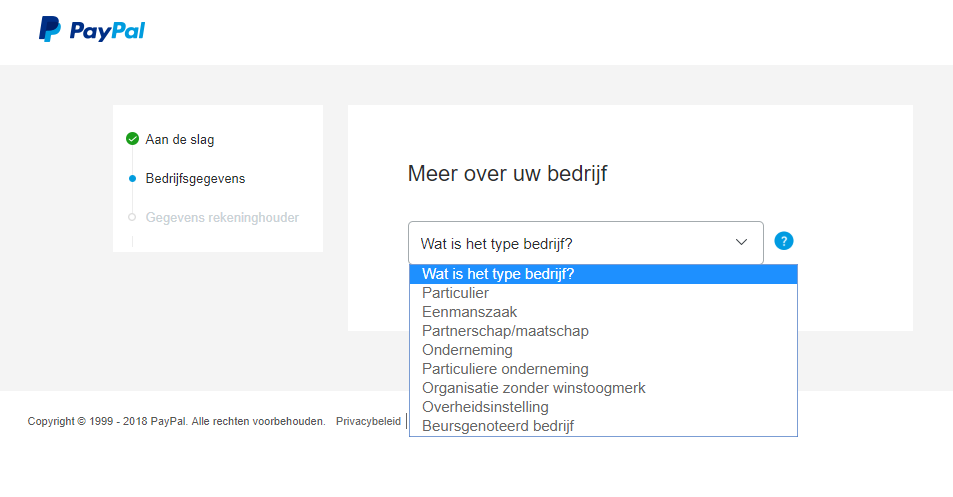
6. Vul de gegevens verder in. Wanneer je klaar bent, klik op Doorgaan.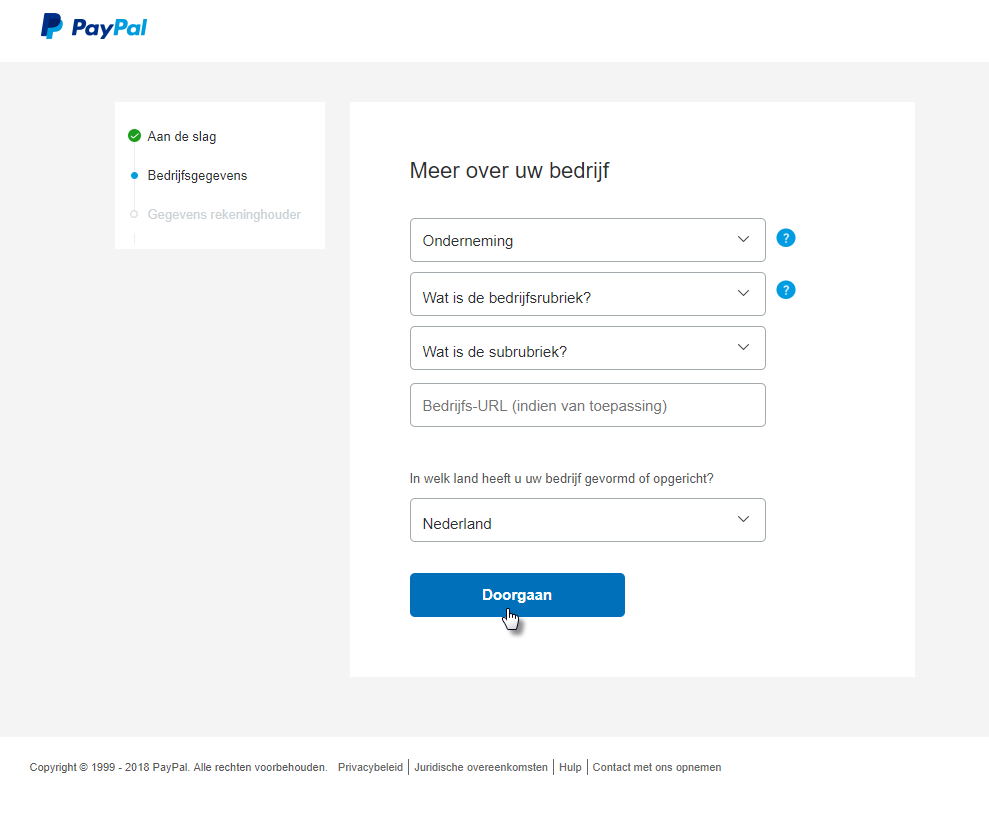
7. Geef je persoonlijke informatie in en klik op Doorgaan.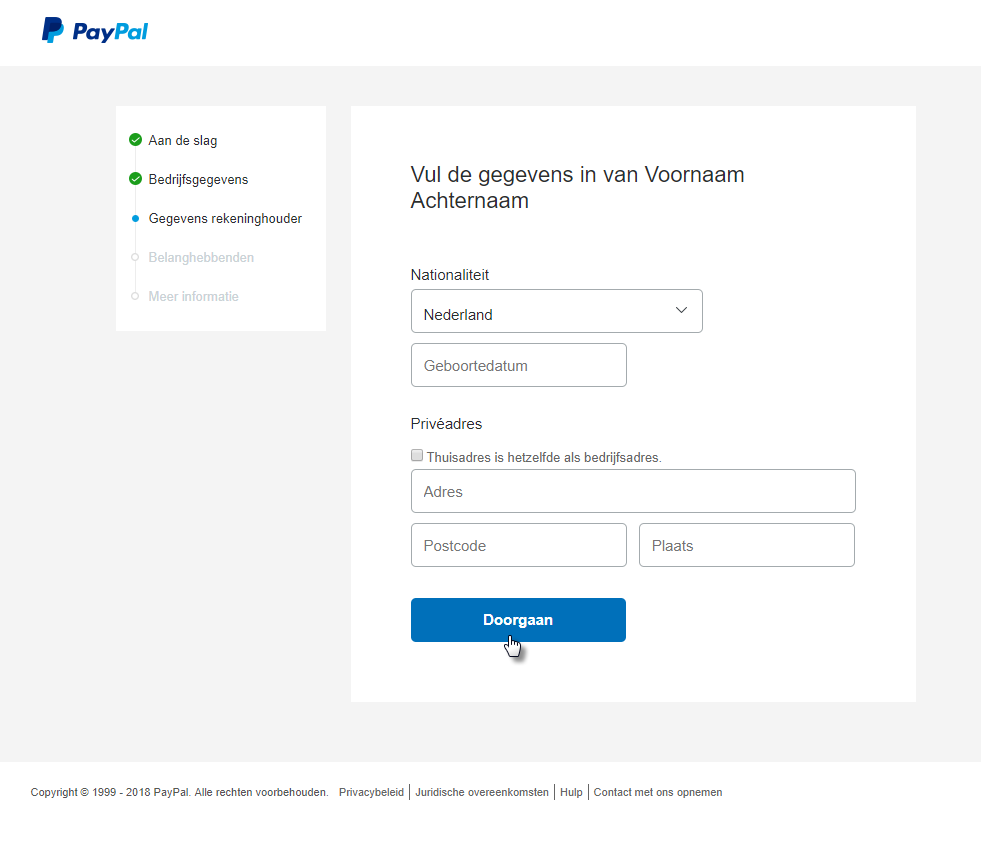
8. Geef de gegevens in van alle belanghebbenden in je bedrijf die ten minste 25% van het aandeel van je bezitten. Als er geen zijn, geef je de gegevens in van de persoon die de belangrijke beslissingen in je bedrijf maakt. Klik op Doorgaan.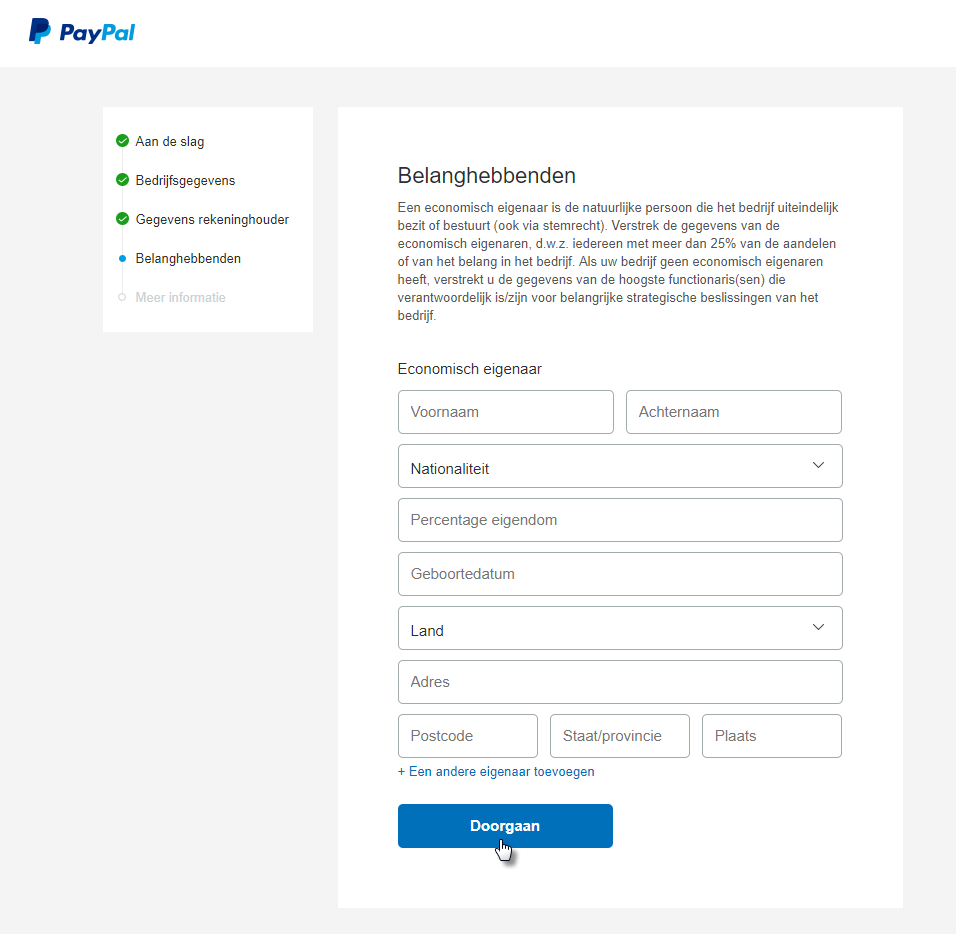
9. Beantwoord in de volgende stap de vragen of je bedrijf 50% of meer van zijn bruto-inkomen heeft verdiend met dividenden, interesten, rentes, royalty’s of vergelijkbare bronnen. De meeste kleinere winkels zullen waarschijnlijk Nee antwoorden. Op basis van je vorige antwoord moet je misschien nog een ander Ja/Nee antwoord geven. Klik op het einde op Doorgaan.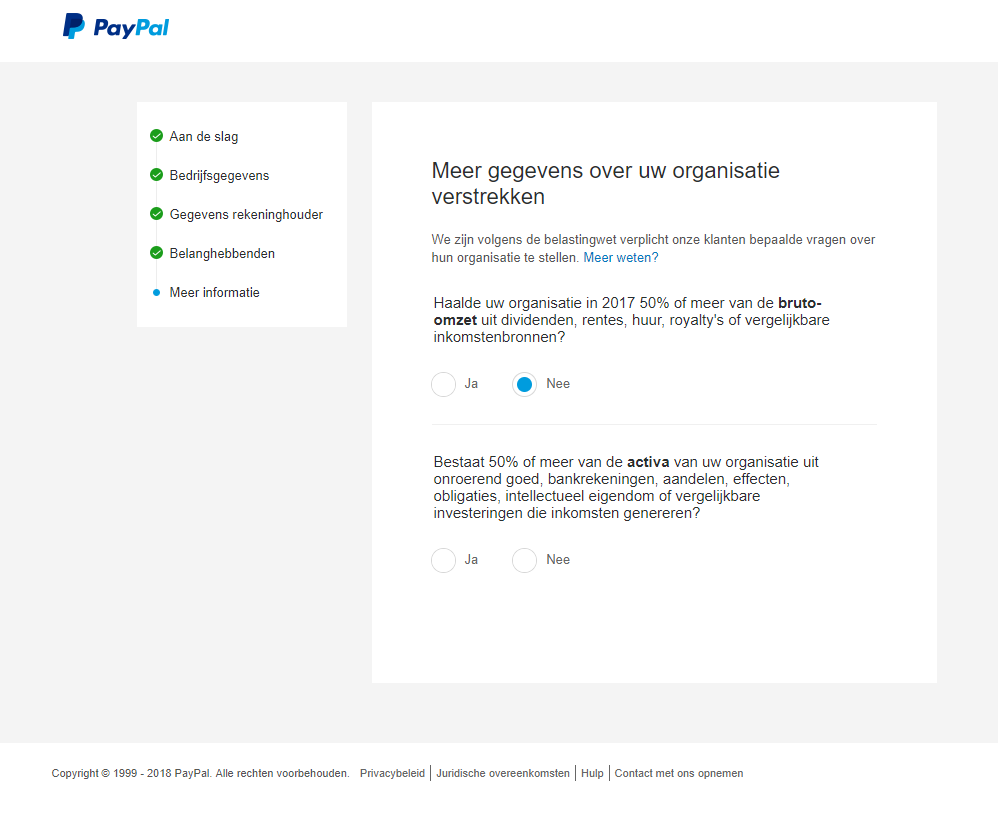
Zodra deze stappen voltooid zijn, is jouw PayPal Zakelijke rekening aangemaakt. Je moet nu je e-mailadres bevestigen door te klikken op de link in de e-mail dat je hebt ontvangen op het e-mailadres dat je hebt ingevuld in je PayPal registratie.
Je moet nu ook de setup van je PayPal account voltooien. Klik op de volgende link om toegang te krijgen tot de instellingen van je PayPal Zakelijke rekening: https://www.paypal.com/activation/businessSetup#account
10. Je moet nu je kredietkaar/bankkaart koppelen aan je PayPal account. Klik op Profiel en vervolgens op Koppel en bevestig bank- of kredietkaart.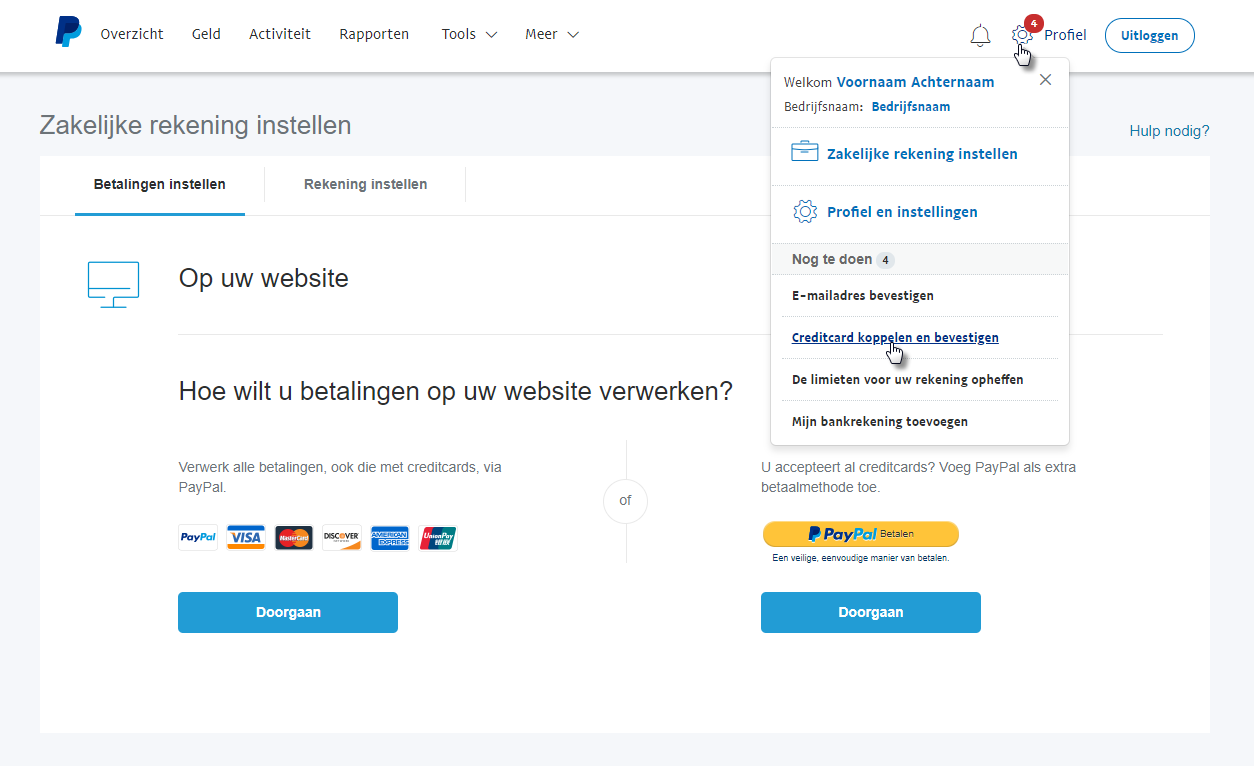
11. Geef de gegevens van je krediet- of bankkaart in en klik op Continue. PayPal zal nu proberen om een paar centen aan jouw account te betalen om er zeker van te zijn dat het account geldig is. In de melding van deze betaling zal je een 4-cijferige code vinden die je moet ingeven op je PayPal rekening om je bankrekening te verifiëren. Het bedrag dat op jouw account is gestort, wordt binnen de 24 uur na de verificatie van je bankrekening aan PayPal geretourneerd.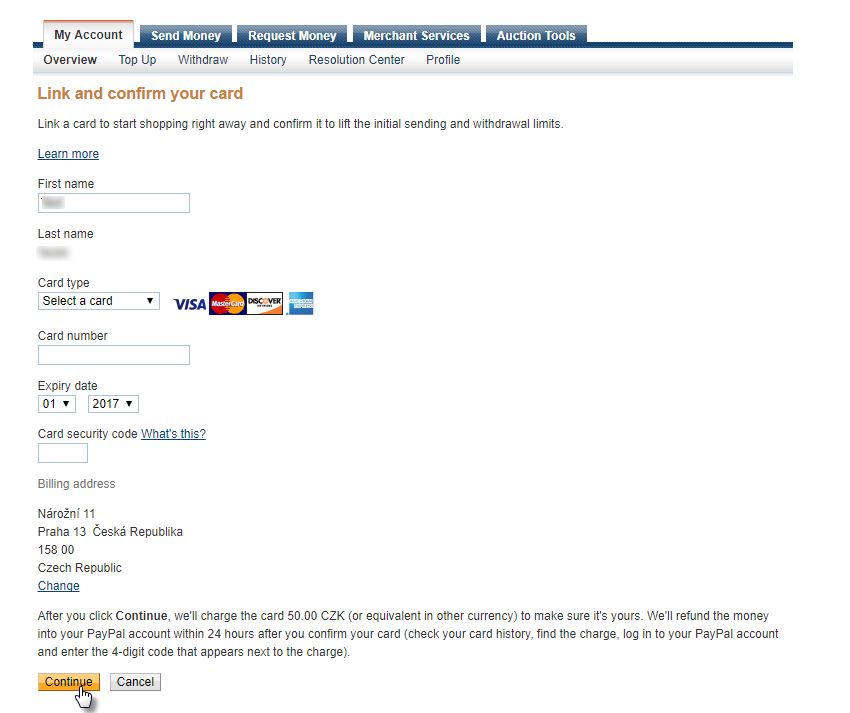
12. Eens dat jouw krediet- of bankkaart is geverifiëerd zal je de mogelijkheid hebben om je maandelijkse limieten te verhogen. Klik op Profiel en dan op Verhoog je account limieten.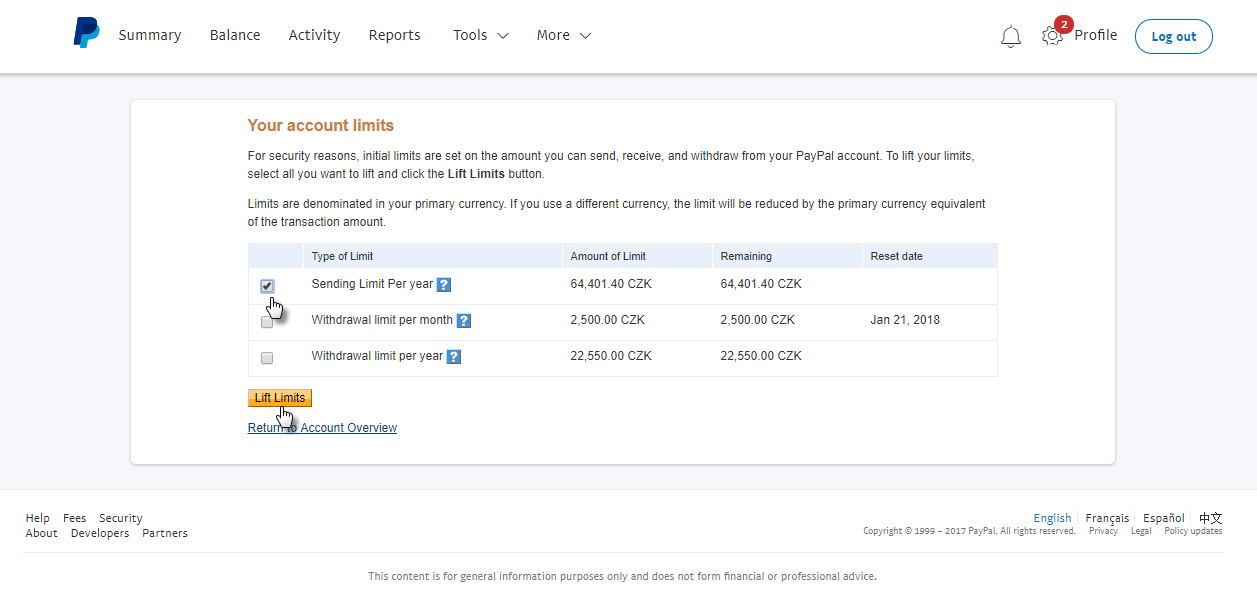
13. Kies welke limieten je wilt verhogen (jaarlijkse verzendlimieten of de maximale afhalingen van je PayPal account) en klik op Limieten verhogen.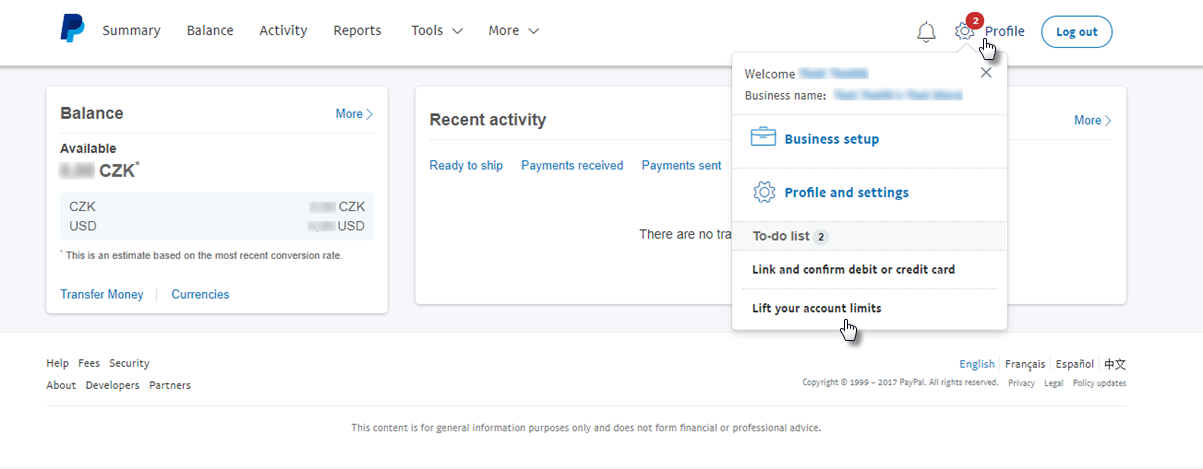
Je kan een video handleiding van PayPal vinden op YouTube.
Nu kan je PayPal als een betaalmethdode voor je online winkel instellen.